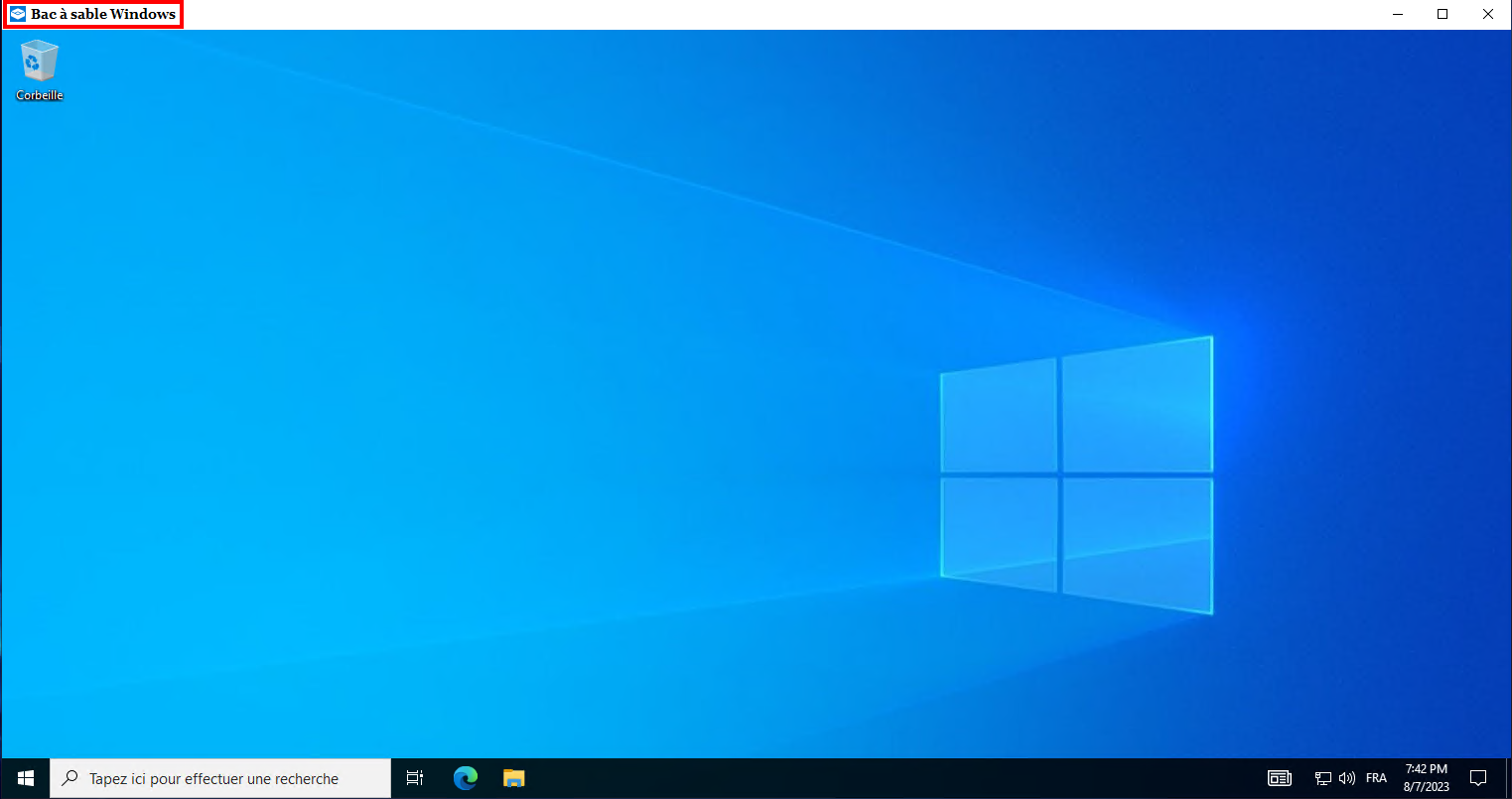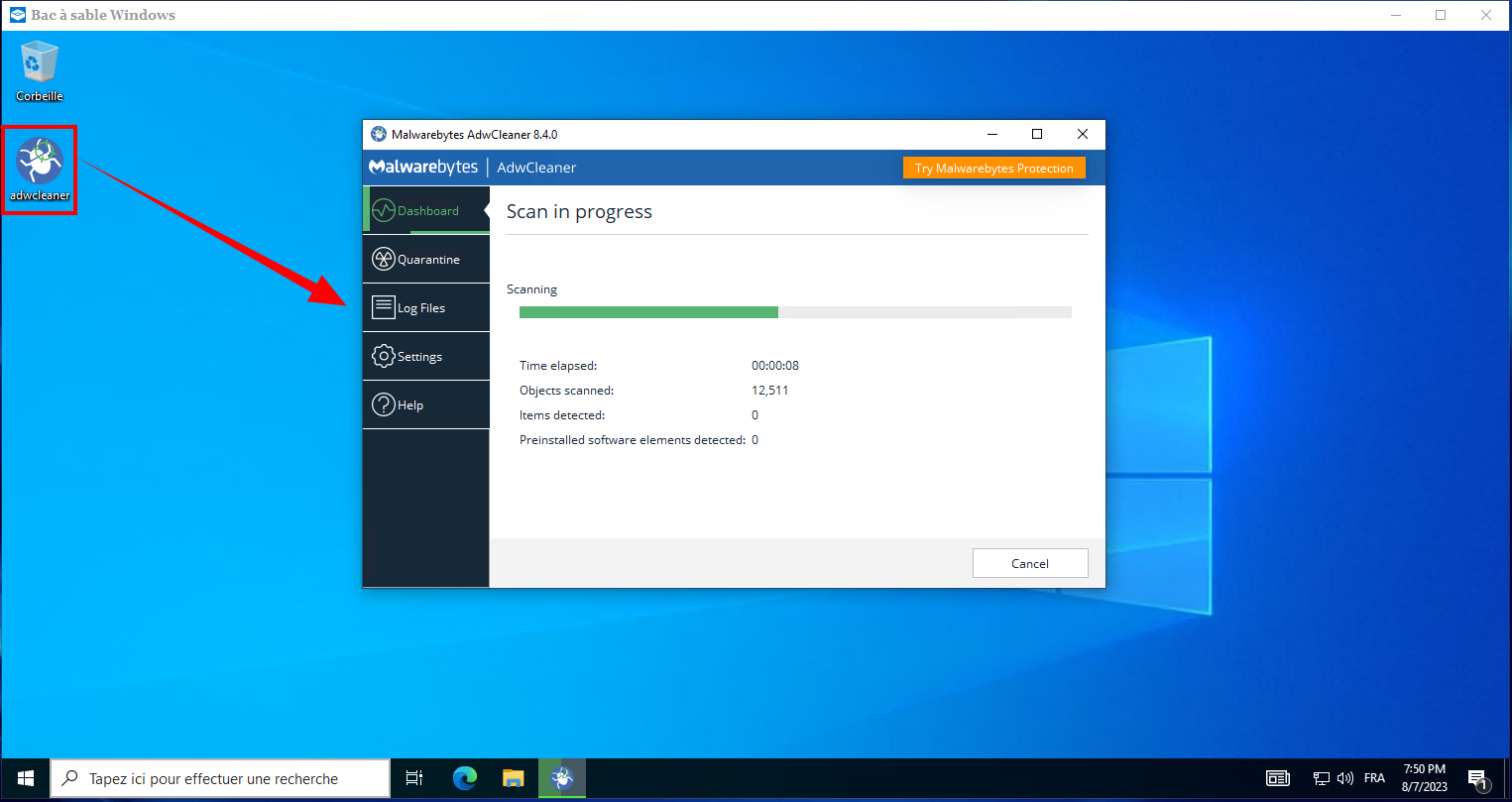Comment installer et utiliser le bac à sable - Windows 10
Prérequis

Il faut posséder un environnement
Windows 10 version Pro ou Entreprise

Le bac à sable Windows propose un environnement de bureau simplifié pour exécuter en toute sécurité des applications de manière isolée. Les logiciels installés dans l’environnement du bac à sable Windows restent en bac à sable et s’exécutent séparément de l’ordinateur hôte.
Le bac à sable est temporaire

Lorsqu’il est fermé, tous les logiciels et fichiers, ainsi que l’état, sont supprimés. Vous obtenez une toute nouvelle instance à chaque redémarrage du bac à sable

Les logiciels et applications installés sur l’hôte ne sont pas disponibles dans le bac à sable. Si vous avez besoin d’applications spécifiques disponibles dans l’environnement bac à sable Windows, elles doivent être installées dans l’environnement bac à sable.

Le bac à sable Windows possède les propriétés suivantes
► Afficher le texte
 Partie de Windows
Partie de Windows
Tout ce qui est requis pour cette fonctionnalité est inclus dans
Windows 10 Professionnel et Entreprise. Il n’est pas nécessaire de télécharger un disque dur vhd.
 Nouveauté
Nouveauté
Chaque fois que le bac à sable Windows s’exécute, il est aussi propre qu’une toute nouvelle installation de Windows.
 Jetable
Jetable
Tout est effacé et supprimé lorsque l’utilisateur ferme l’application.
 Sécurisé
Sécurisé
Utilise la virtualisation matérielle pour l’isolation du noyau. Il s’appuie sur l’hyperviseur
Microsoft pour exécuter un noyau distinct qui isole le bac à sable Windows de l’hôte.
 Efficace
Efficace
Utilise le programmeur intégré du noyau, la gestion de la mémoire intelligente et le GPU virtuel.
Procédure installation

Via le
Panneau de configuration ►
Programmes ►
Activer ou désactiver des fonctionnalités Windows à gauche de la page

Ou le plus simple via la commande
Exécuter ► Sélectionner / Copier la cde ci-dessous

Cocher le pavé
Bac à sable

Valider par
OK

La machine va redémarrer et configurer le bac à sable

Lancer le bac à sable en Tapant
Sandbox dans la barre de recherches du menu Démarrer (Vous pouvez si vous le souhaitez coller un raccourci sur le bureau)

Installer & tester vos programmes .....

Lorsque que vous avez terminé vos tests et essais, fermer le bac à sable

Un message s'affiche pour vous prévenir que tout sera définitivement effacé et supprimé

Cliquer sur
Oui si vous ne voulez pas poursuivre

Au prochain lancement du bac à sable, celui-ci sera totalement vide

Si vous souhaitez désinstaller le bac à sable, il faudra exécuter à nouveau la cde

Décocher le pavé Bac à sable